Solution pour lire vidéo AVI dans QuickTime
Par Pierre Dubois • 2025-08-21 11:33:45 • Solutions éprouvées
AVI
- 1. Convertir Populaire Format en AVI+
-
- 1.2 Convertir MOV en AVI sur Mac
- 1.3 Convertisseur MKV en AVI
- 1.4 Convertisseur MP4 en AVI Gratuit
- 1.6 MPG en AVI Convertisseur
- 1.8 M4V en AVI Convertisseur pour Mac
- 1.9 M4V en AVI Desktop vs en ligne Convertisseur
- 1.12 DivX en AVI Convertisseur
- 1.13 WLMP en AVI Convertisseur
- 1.14 VRO en AVI Convertisseur
- 1.15 Convertisseur Vidéo TS en AVI
- 1.16 DV en AVI Conveter
- 1.17 Convertisseur MTS en AVI
- 1.18 VOB en AVI Convertisseur
- 1.19 MP3 en AVI Convertisseur
- 1.20 Convertir MP4 en AVI avec VLC
- 2. Convertir Autre Formats en AVI+
-
- 2.4 Convertir MP4 en AVI
- 2.5 Convertir MP4 en AVI sur Mac
- 2.5 Convertir DVD en AVI
- 2.8 Convertir DVR en AVI
- 2.9 Convertir Torrent en AVI
- 2.12 Convertir MSWMM en AVI
- 2.14 Convertir YouTube video en AVI
- 2.17 Graver DVD en AVI avec handbrake
- 2.18 Export Windows Live Movie Maker in AVI
- 2.19 Free M2TS en AVI Convertisseur
- 3. Convertir AVI en Populaire Formats+
- 4. Convertir AVI en autre Formats+
- 5. Convertir AVI en ligne +
-
- 5.1 Convertisseur Vidéo AVI en ligne
- 5.3 Convertisseur VOB en AVI gratuit en ligne
- 5.4 Convertisseur MP4 en AVI en ligne
- 5.6 Convertir AVI en MP4 en ligne
- 5.7 Convertir AVI en MPEG en ligne
- 5.8 Convertir MKV en AVI en ligne
- 5.9 Convertir MOV en AVI en ligne
- 5.10 Convertir AVI en Xvid
- 5.11 Convertir AVI en 3GP
- 6. Lecteur AVI+
- 7. Astuces et Conseils AVI+
-
- 7.1 MOVAVI Alternative pour Windows
- 7.2 MOVAVI Alternative
- 7.3 AVI Convertisseur pour Windows 10
- 7.4 AVI Convertisseur sans filigrane
- 7.5 Gratuit AVI Lecteur pour windows
- 7.6 AVI Lecteur pour Mac
- 7.7 AVI Cutter
- 7.8 Réduire taille de AVI Fichier
- 7.10 3D AVI Créateaur
- 7.11 Convertisseur AVI sur MAC
- 7.12 Réparer AVI Fichier
- 8. Convertir Quelques Formats en Avi+
L'AVI est un format utilisé dans le monde entier pour lire de l'audio et de la vidéo. C'est également le format intégré dans presque toutes les principales plateformes du monde entier. Pour que les utilisateurs obtiennent les meilleurs résultats possibles, le format est également intégré dans QuickTime, et les résultats sont impressionnants. Cependant, l'utilisateur peut rencontrer des problèmes et ce tutoriel a été écrit pour donner des informations à ce sujet aux utilisateurs. L'AVI est utilisé par énormément de personnes et si l'utilisateur ne parvient pas à lire le format, cela le dérangera et il abandonnera alors totalement le programme.
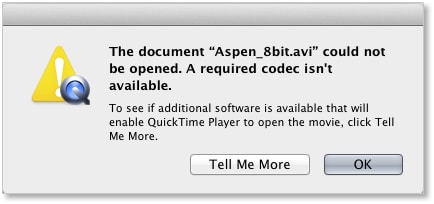
- Partie 1. Pourquoi QuickTime ne parvient pas à lire certains AVI
- Partie 2. Solution 1: Convertir l'AVI vers QuickTime
- Partie 3. Solution 2: Installer un codec AVI pour QuickTime
Partie 1. Pourquoi QuickTime ne parvient pas à lire certains AVI
C'est l'un des problèmes les plus fréquents. Nous allons non seulement présenter le cas, mais aussi y apporter une solution pertinente. Vous aurez donc la procédure à suivre pour appliquer la solution. De cette façon, si l'utilisateur rencontre à nouveau ce problème, il pourra appliquer la même procédure pour le résoudre. Le cas à considérer est le suivant:

Je viens de passer à OS X Yosemite (10.10.3) et tout d'un coup, mon lecteur quicktime ne reconnait plus les fichiers .avi. Il m'indique que les fichiers .avi que j'ai sont endommagés ou ne sont pas compatibles avec QuickTime Player.
Dois-je également mettre à jour mon QuickTime Player ? Comment faire cela ?
Aussi, depuis la mise à jour vers OS X Yosemite (10.10.3) mon écran clignote et mon ordinateur est devenu lent.
MacBook Pro (13 pouces, Début 2011)
Intel Core i5 2.3 GHz
4GB de DDR3 1333 MHz
Intel HD Graphic 3000 384 MB
MacBook Pro, OS X Yosemite (10.10.3), MacBook Pro (13 pouces, Début 2011)
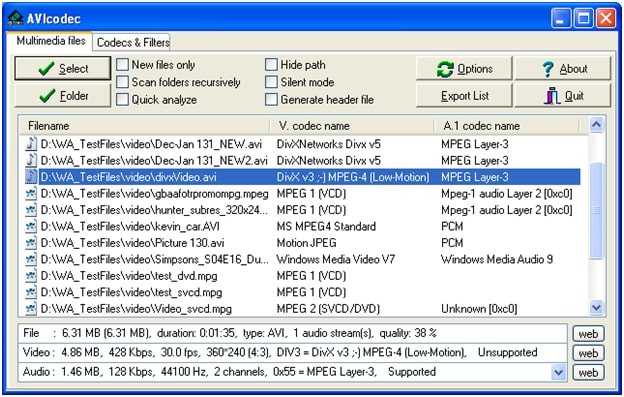
La solution est simple et l'utilisateur devra s'assurer de suivre les étapes de la procédure ci-dessous dans le bon ordre pour résoudre le problème.
Etape 1 L'utilisateur devra se rendre à l'adresse http://www.perian.org/ avant de commencer la procédure.

Etape 2 L'utilisateur devra télécharger Perian, le couteau suisse pour QuickTime player.

Etape 3 Pour la dernière étape, il faudra redémarrer QuickTime et tous les services associés. Nous vous recommandons de redémarrer entièrement l'ordinateur pour résoudre le problème et pour terminer la procédure.

Partie 2. Solution 1: Convertir l'AVI vers QuickTime
Wondershare Video Convertor Ultimate est un programme inégalé qui fera en sorte non seulement de convertir l'AVI dans un format compatible avec Quicktime, mais en plus, en installant le logiciel, l'utilisateur pourra réaliser d'autres conversions plus facilement.
 Wondershare UniConverter
Wondershare UniConverter

- Convertissez des vidéos vers plus de 1000 formats, dont le MP4, l'AVI, le WMV, le FLV, le MKV, le MOV et d'autres encore
- Editez, améliorez & personnalisez vos fichiers vidéo
- Gravez et personnalisez vos DVD avec des modèles gratuits de menus DVD
- Téléchargez ou enregistrez des vidéos depuis 10 000+ sites de partage vidéo
- La boite à outils polyvalente permet la résolution des problèmes de métadonnées, la création de GIF, la diffusion de vidéos sur une télévision, la conversion au format VR et la capture d'écran vidéo
- OS compatibles: Windows 10/8/7/XP/Vista, macOS 10.10 ou versions ultérieures
Etape 1 Téléchargez la bonne version du programme à l'aide des boutons de téléchargement ci-dessus et lancez-le sur votre ordinateur.
Etape 2 Cliquez sur le bouton Ajouter des fichiers dans le coin supérieur gauche pour ajouter les fichiers AVI que vous voulez convertir. Vous pouvez également directement faire un glisser/déposer des fichiers vers l'interface principale du programme.

Note: Vous pouvez ajouter plusieurs fichiers en même temps, le convertisseur dispose de la conversion par lots.
Etape 3 Cliquez sur le bouton avec une flèche descendante dans la section Cible et sélectionnez l'onglet Vidéo, choisissez QuickTime MOV dans la partie gauche et sélectionnez la résolution vidéo dans la partie droite pour confirmer le format de sortie.

Etape 4 Une fois le format sélectionnez, cliquez sur le bouton Convertir ou le bouton Tout Convertir pour terminer la procédure et pour obtenir un fichier de sortie à la hauteur de vos attentes.

Partie 3. Solution 2: Installer un codec AVI pour QuickTime
L'utilisateur pourra également installer les codecs AVI pour être certain d'obtenir un résultat époustouflant. Les meilleurs codecs sont ceux qu'on peut télécharger sur les sites réputés, car l'utilisateur pourra y faire les meilleures affaires. Il doit également garder en tête qu'une fois les codecs installés, il devra redémarrer le système pour obtenir un résultat à la hauteur de ses attentes. Pour faire cela, la procédure et les informations sur les codecs nécessaires sont détaillées ci-dessous, afin que l'utilisateur découvre la terminologie des codecs et que le système corresponde à ces codecs, en vue d'obtenir d'excellents résultats:

Nom du codec: 3ivx® D4 CODEC
Développeur: 3ivx technologies
Caractéristiques clés: Le programme et les développements associés sont conçus en gardant en tête les problèmes généraux que l'installation de ce codec pourraient résoudre. L'utilisateur devra également s'assurer d'installer le programme depuis le site http://www.3ivx.com/download/ car il non seulement c'est la page officielle du développeur, mais elle comprend la version la plus à jour et la plus avancée:

Etape 1 Téléchargez et installez le codec depuis l'URL ci-dessus.

Etape 2 Assurez-vous ensuite d'installer également le docteur 3ivx DIVX depuis cette URL.

Etape 3 Les fichiers AVI pourront ensuite être glissés vers le lecteur pour garantir à l'utilisateur la meilleure expérience de lecture.

Conclusion: QuickTime est un logiciel apprécié des utilisateurs du monde entier leur permettant de lire des fichiers et des films sans problème. Ce qu'il faut faire pour le moment, c'est fouiller pour en apprendre plus sur ce programme afin d'obtenir un résultat à la hauteur de ses attentes, sans aucun bug ni problème.
Pierre Dubois
staff Éditeur